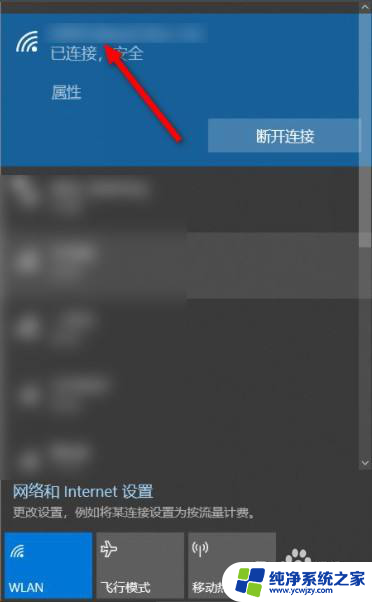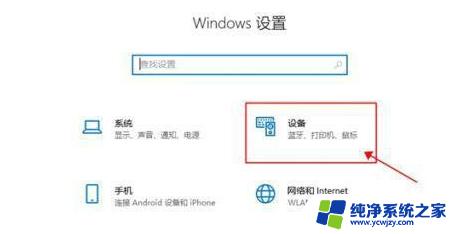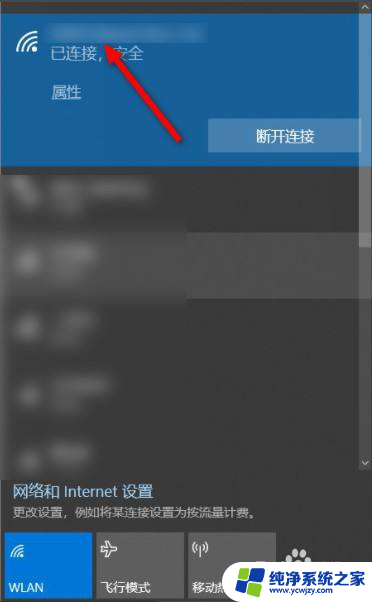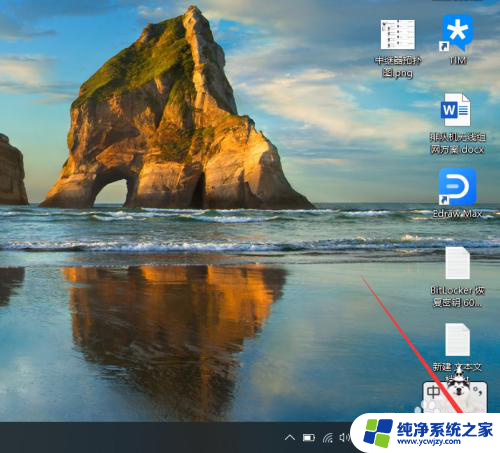笔记本电脑蓝牙投屏到电视 win10笔记本无线投屏到电视出现问题怎么办
更新时间:2023-07-01 16:45:22作者:yang
笔记本电脑蓝牙投屏到电视,随着科技的发展,现在越来越多的人都开始使用笔记本电脑来观看电影、听音乐和玩游戏,而将笔记本电脑与电视连接投屏已成为一种常见的操作,可以更加舒适地享受影音娱乐。然而在使用win10笔记本无线投屏到电视时,常会遇到一些投屏问题,如连接不稳定,信号中断等。这时该如何解决呢?下面我们一起看看解决方案。
操作方法:
1.首先,对同屏器的网络进行设置,参考这篇经验。
2.点击打开开始菜单中的设置按钮打开windows设置,也可以使用快捷键WIN+i

3.在设置界面中点击打开“设备”
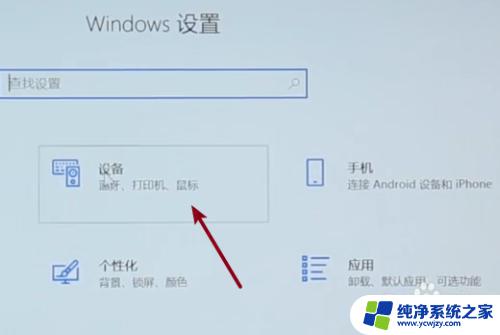
4.进入“蓝牙和其他设备”,点击“添加蓝牙和其他设备”
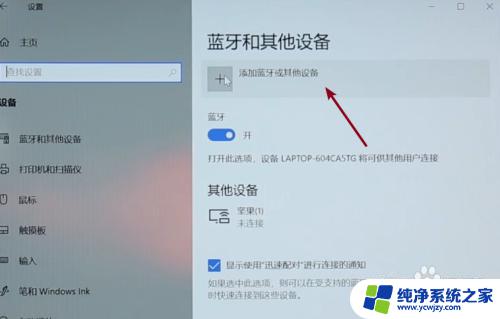
5.在弹出的窗口中选择“无线显示器或扩展坞”

6.自动进行设备搜索,找到同屏器名称后点击连接。
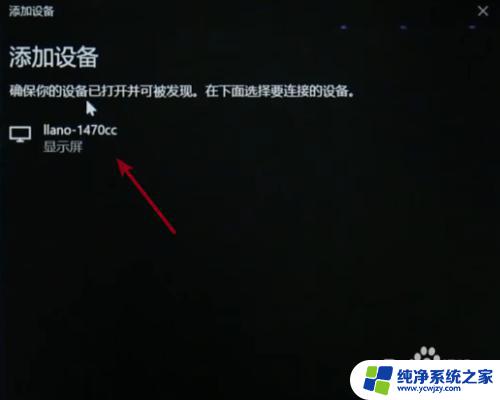
7.点击“更改模式”可以修改投屏的方式。
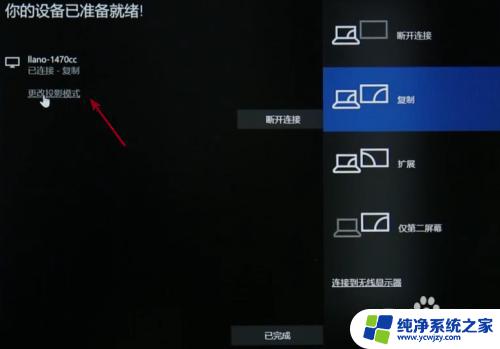
以上就是笔记本电脑蓝牙投屏到电视的全部内容,如果您还有疑问,请参考以上步骤进行操作,希望本文对您有所帮助。